M5stack M5STICKC PLUS ESP32-PICO-D4 模塊

大綱
StickC PLUS 是一款基於 ESP32-PICO-D32 模塊的 ESP4 開發板,帶有 XNUMX 個 LED 和 XNUMX 個按鈕。開發板由 PC+ABC 構成。

硬件組成
M5StickC PLUS的硬件:ESP32-PICO-D4模組、TFT屏幕、IMU、紅外發射器、紅色LED、Button、GROVE接口、TypeC-to-USB接口、電源管理芯片和電池。
- 棒T 添加紅外攝像頭。
- ESP32-PICO-D4 是一款基於 ESP32 的系統級封裝 (SiP) 模塊,提供完整的 Wi-Fi 和藍牙功能。 該模塊集成了 4 MB SPI 閃存。 ESP32-PICO-D4 將所有外圍組件無縫集成在一個封裝中,包括晶體振盪器、閃存、濾波電容器和射頻匹配鏈路。
- 液晶螢幕 是由Sitronix的ST1.14驅動的7789英寸彩色屏幕,分辨率為135 x 240。tage範圍為2.5~3.3V
- 慣性測量單元 MPU-6886 是一款 6 軸運動跟踪設備,在小型 3 mm x 3 mm x 3 mm 3 引腳 LGA 封裝中結合了 0.75 軸陀螺儀和 24 軸加速度計。
- 電源管理 芯片是X-Powers的AXP192。 經營量tage量程為2.9V~6.3V,充電電流為1.4A。
- M5棒C PLUS為ESP32配備了編程所需的一切、運行和開發所需的一切
引腳說明
- USB接口
M5CAMREA配置Type-C型USB接口,支持USB2.0標准通訊協議。

- 格羅夫接口
4p配置了2.0mm間距的M5CAMREA GROVE接口,內部接線與GND、5V、GPIO32、GPIO33相連。
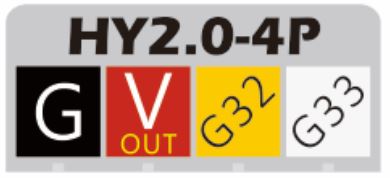
功能說明
本章介紹了 ESP32-PICO-D4 的各種模塊和功能。
中央處理器和內存
ESP32-PICO-D4 包含兩個低功耗 Xtensa® 32 位 LX6 MCU。 片上存儲器包括:
- 448-KB 的 ROM,程序為內核函數調用啟動
- 用於 520 KB 指令和數據存儲芯片 SRAM(包括閃存 8 KB RTC)
- 8 KB SRAM 的 RTC 閃存,當 RTC 可以在 Deep-sleep 模式下啟動時,用於存儲主 CPU 訪問的數據
- RTC 慢速存儲器,8 KB SRAM,可由協處理器在 Deep-sleep 模式下訪問
- 使用 1 kbit,這是 256 位系統特定的(MAC 地址和芯片組); 剩餘的768位保留給用戶程序,這些Flash程序包括加密和芯片ID
存儲說明
外部閃存和 SRAM
ESP32 支持多個外部 QSPI 閃存和靜態隨機存取存儲器 (SRAM),具有基於硬件的 AES 加密來保護用戶程序和數據。
- ESP32 通過緩存訪問外部 QSPI Flash 和 SRAM。 高達16MB的外部Flash代碼空間映射到CPU中,支持8位、16位和32位訪問,並且可以執行代碼。
- 高達8MB的外部Flash和SRAM映射到CPU數據空間,支持8位、16位和32位訪問。 Flash僅支持讀操作,SRAM支持讀寫操作。
ESP32-PICO-D4 集成 4 MB SPI Flash,可以將代碼映射到 CPU 空間,支持 8 位、16 位和 32 位訪問,並且可以執行代碼。 ESP6 的 GPIO32、GPIO7、GPIO8、GPIO9、GPIO10、GPIO11 用於連接模塊集成 SPI Flash,不推薦用於其他功能。
水晶
- ESP32-PICO-D4 集成了一個 40 MHz 晶振。
RTC 管理和低功耗
ESP32 採用先進的電源管理技術,可以在不同的省電模式之間切換。 (見表 5)。
- 省電模式
- 活動模式: RF 芯片正在運行。 芯片可以接收和發送探測信號。
- 調製解調器睡眠模式: CPU可以運行,時鐘可以配置。 Wi-Fi/藍牙基帶和射頻
- 淺睡眠模式: CPU 暫停。 RTC 和內存及外設 ULP 協處理器操作。 任何喚醒事件(MAC、主機、RTC 定時器或外部中斷)都會喚醒芯片。
- 深度睡眠模式: 只有RTC內存和外設處於工作狀態。 WiFi 和藍牙連接數據存儲在 RTC 中。 ULP協處理器可以工作。
- 休眠模式: 8 MHz 振盪器和內置協處理器 ULP 被禁用。 RTC內存恢復電源被切斷。 只有一個 RTC 時鐘定時器位於慢時鐘上,並且一些 RTC GPIO 正在工作。 RTC RTC 時鐘或定時器可以從 GPIO 休眠模式中喚醒。
- 深度睡眠模式
- 相關睡眠模式: 省電模式可在活動、調製解調器睡眠和輕度睡眠模式之間切換。 CPU、Wi-Fi、藍牙和無線電預設時間間隔被喚醒,以保證連接Wi-Fi/藍牙。
- 超低功耗傳感器監測方法: 主系統處於Deep-sleep模式,ULP協處理器定期打開或關閉以測量傳感器數據。 傳感器測量數據,ULP協處理器決定是否喚醒主系統。
不同功耗模式下的功能:表5

電氣特性
限制參數
表 8:限值

- VIO 接電源焊盤,參考 ESP32 技術規範附錄 IO_MUX,作為 VDD_SDIO 電源的 SD_CLK
UIFlow 快速入門
- 本教程適用於 M5StickC 和 M5StickC PLUS
刻錄工具
請點擊下方按鈕,根據您的操作系統下載對應的 M5Burner 固件燒錄工具。 解壓縮並打開應用程序。
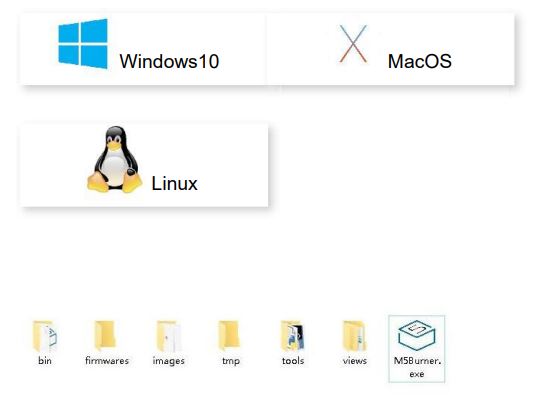
筆記: macOS用戶安裝完成後,請將應用程序放入Application文件夾中,如下圖所示。
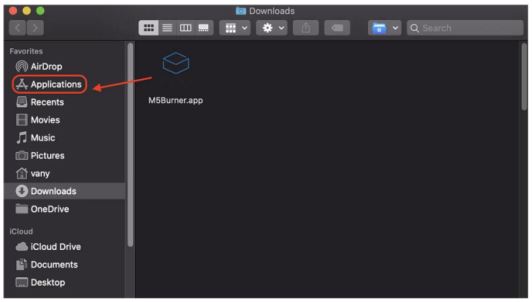
固件燒錄
- 雙擊打開Burner燒錄工具,在左側菜單中選擇對應的設備類型,選擇您需要的固件版本,點擊下載按鈕進行下載

- 然後通過Type-C線將M5設備連接到電腦,並選擇對應的COM口,波特率可以使用M5Burner中的默認配置,另外也可以填寫固件燒錄時設備要連接的WIFItag電子信息。 配置完成後,點擊“刻錄”開始刻錄

- 當燒錄日誌提示“燒錄成功”時,表示固件已經燒錄成功。

- 首次燒錄或固件程序運行異常時,可以點擊“Erase”擦除閃存。 在後續的固件更新中,無需再次擦除,否則會刪除保存的Wi-Fi信息並刷新API Key。
配置WIFI
UIFlow 提供離線和 web 程序員的版本。 當使用 web 版本,我們需要為設備配置 WiFi 連接。 下面介紹兩種配置設備WiFi連接的方式(燒錄配置和AP熱點配置)。
燒錄配置WiFi(推薦)
UIFlow-1.5.4及以上版本可以直接通過M5Burner寫入WiFi信息。

AP熱點配置WiFi
- 按住左側的電源按鈕打開機器。 如果未配置 WiFi,系統會在首次開機時自動進入網絡配置模式。 假設你想在運行其他程序後重新進入網絡配置模式,可以參考下面的操作。 開機出現UIFlow Logo後,快速點擊Home鍵(中間M5鍵)進入配置頁面。 按下機身右側的按鍵,將選項切換到設置,按下Home鍵確認。 按右鍵將選項切換到 WiFi 設置,按 Home 鍵確認,然後開始配置。

- 手機連接熱點成功後,打開手機瀏覽器掃描屏幕二維碼或直接訪問192.168.4.1,進入頁面填寫您的個人WIFI信息,點擊配置記錄您的WIFI信息. 配置成功後設備會自動重啟並進入編程模式。
筆記: 配置的 WiFi 信息中不允許出現“空格”等特殊字符。

網絡編程模式和API KEY
進入網絡編程模式
網絡編程模式是M5設備與UIFlow的對接模式 web 編程平台。 屏幕將顯示設備當前的網絡連接狀態。 當指示燈為綠色時,表示您可以隨時收到節目推送。 默認情況下,第一次WiFi網絡配置成功後,設備會自動重啟並進入網絡編程模式。 如果您在運行其他應用程序後不知道如何重新進入編程模式,可以參考以下操作。 重啟後,在主菜單界面按A鍵選擇編程模式,等待編程模式頁面網絡指示燈右側指示燈變綠。 通過訪問訪問 UIFlow 編程頁面 flow.m5stack.com 網站 在計算機瀏覽器上。

API 密鑰配對
API KEY 是 M5 設備使用 UIFlow 時的通信憑證 web 編程。 通過在UIFlow端配置相應的API KEY,可以針對特定設備推送程序。 用戶需要在電腦中訪問flow.m5stack.com web 瀏覽器進入UIFlow編程頁面。 點擊頁面右上角菜單欄的設置按鈕,輸入對應設備上的API Key,選擇使用的硬件,點擊確定保存,等待提示連接成功

點亮 LED
完成以上步驟,就可以開始使用UIFlow進行編程了。 下面將向您展示一個驅動M5StickC點亮LED指示燈的簡單程序。 (1.拖動LED點亮程序塊。2.拼接到Setup初始化程序。3點擊右上角運行按鈕)
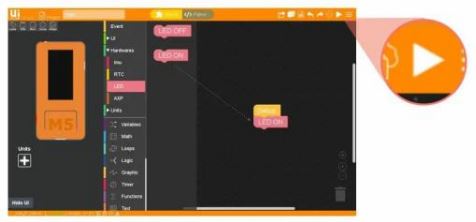
UIFlow 桌面 IDE
UIFlow Desktop IDE是UIFlow編程器的離線版本,不需要網絡連接,可以為您提供響應式的程序推送體驗。 請根據您的操作系統點擊對應版本的UIFlow-Desktop-IDE進行下載。

USB編程模式
解壓下載的 UIFlow 桌面 IDE 存檔並雙擊運行應用程序。

應用啟動後,會自動檢測您的電腦是否有USB驅動(CP210X),點擊安裝,按照提示完成安裝。 (M5StickC不需要CP210X驅動,因此用戶可以選擇安裝或跳過)

應用啟動後,會自動檢測您的電腦是否有USB驅動(CP210X),點擊安裝,按照提示完成安裝。 (M5StickC不需要CP210X驅動,因此用戶可以選擇安裝或跳過)
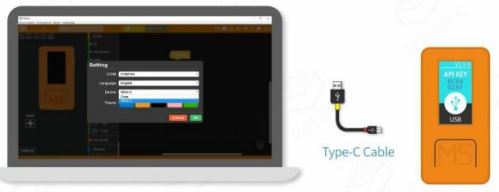
使用 UIFlow Desktop IDE 需要具有 UIFlow 固件的 M5 設備並進入 ** USB 編程模式
單擊設備左側的電源按鈕重新啟動,進入菜單後,快速單擊右側按鈕選擇USB模式。
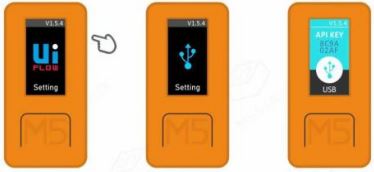
選擇對應的端口、燒錄設備,點擊確定即可連接。

藍牙串口
功能說明
建立藍牙連接並啟用藍牙直通服務
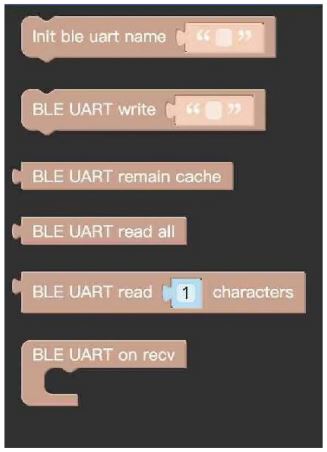
- Init ble uart name 初始化設置,配置藍牙設備名稱。
- BLE UART Writer 使用 BLE UART 發送數據。
- BLE UART 保留緩存 檢查 BLE UART 數據的字節數。
- BLE UART 讀取 BLE UART 緩存中的所有數據。
- BLE UART read characters 在 BLE UART 緩存中讀取 n 個數據。
指示
建立藍牙直通連接並發送開/關控制 LED。

- M5StickC物聯網入門教程
- UIFlow塊介紹
美國聯邦通訊委員會聲明
未經合規負責方明確批准的任何變更或修改都可能導致使用者操作設備的權限無效。
本設備符合 FCC 規則第 15 部分的規定。操作須滿足以下兩個條件:
- 該設備可能不會造成有害幹擾,且
- 該設備必須接受任何收到的干擾,包括可能導致意外操作的干擾。 暴露聲明 暴露聲明 暴露聲明 暴露聲明 筆記: 本設備經過測試,符合 FCC 規則第 15 部分對 B 類數位設備的限制。這些限制旨在提供合理的保護,防止住宅安裝中的有害幹擾。該設備產生、使用並可能輻射射頻能量,如果不按照說明安裝和使用,可能會對無線電通訊造成有害幹擾。但是,不能保證在特定安裝中不會發生幹擾。如果該設備確實對無線電或電視接收造成有害幹擾(可以透過關閉和開啟設備來確定),我們鼓勵使用者嘗試透過以下一項或多項措施來糾正幹擾:
- 重新調整接收天線的方向或位置。
- 增加設備和接收器之間的距離。
- 將設備連接到與接收器所連接的電路不同的電路上的插座。
- 請諮詢經銷商或經驗豐富的廣播/電視技術人員尋求協助。
FCC 輻射暴露聲明:
本設備符合針對非受控環境規定的 FCC 輻射暴露限制。 安裝和操作本設備時,散熱器與您的身體之間的距離應至少為 20 厘米。 按住側面電源按鈕兩秒鐘以啟動設備。 按住 6 秒以上可關閉設備。 通過主屏幕切換到拍照模式,通過攝像頭獲取的頭像就會顯示在TFT屏幕上。 工作時必須連接USB線,短期保存使用鋰電池,防止斷電
文件/資源
 |
M5stack M5STICKC PLUS ESP32-PICO-D4 模塊 [pdf] 使用者手冊 M5STICKCPLUS、2AN3WM5STICKCPLUS、ESP32-PICO-D4 模塊 |




